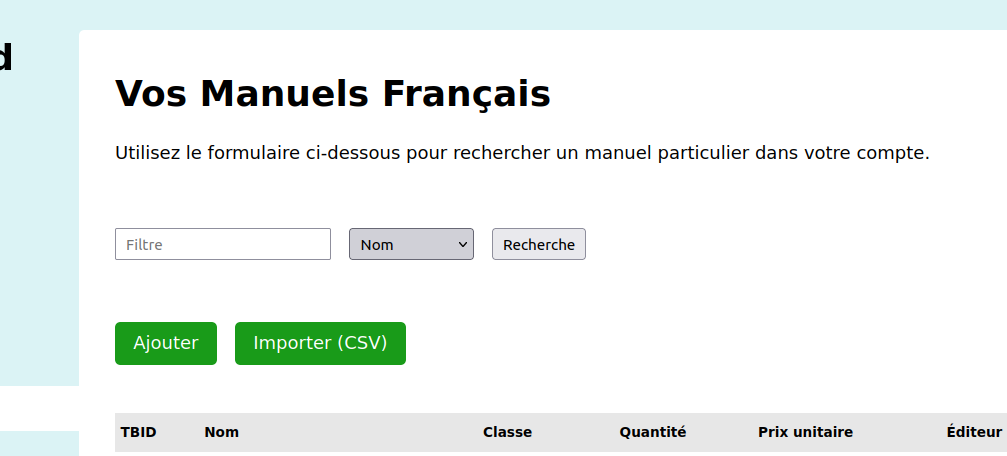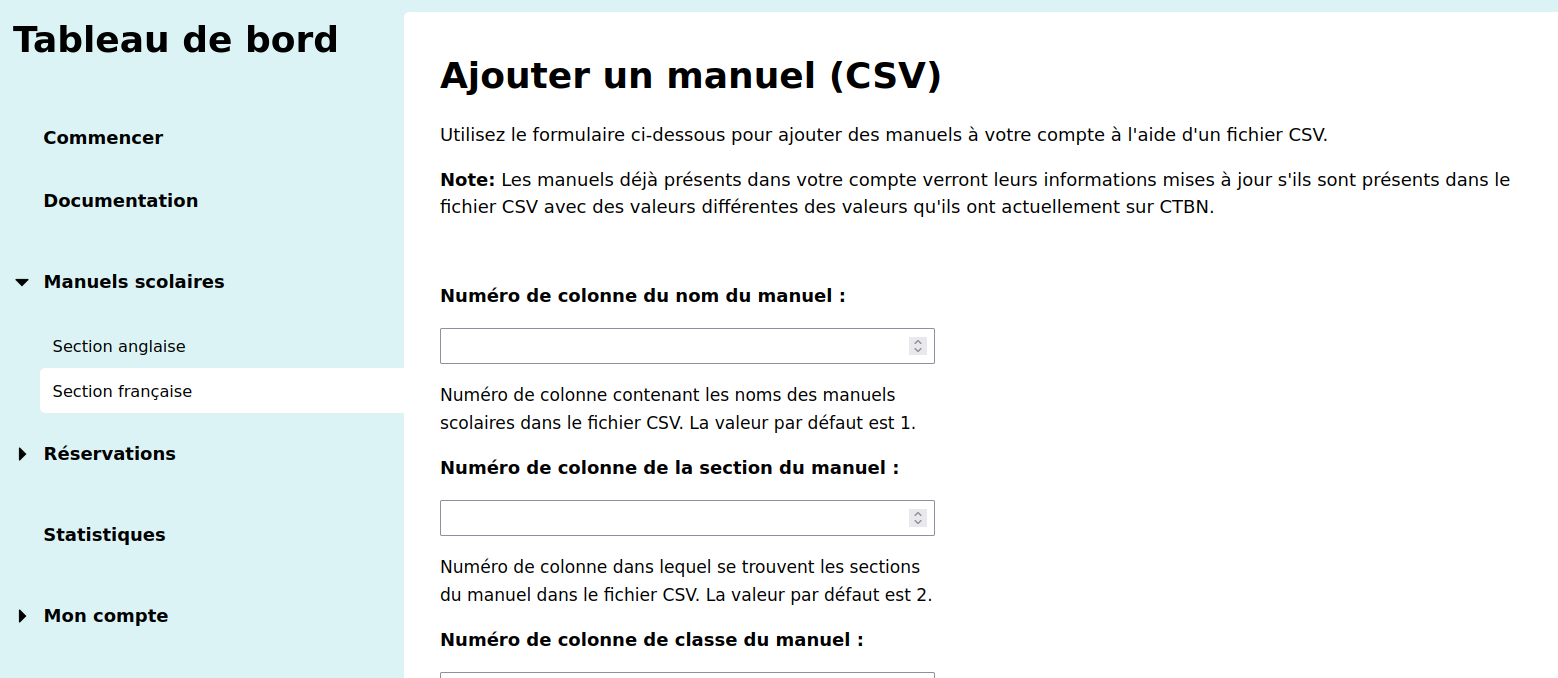Sujets
Ajout de manuels scolaires à l'aide d'un fichier CSV
Quelle que soit la section dans laquelle vous vous trouvez dans le volet Manuels de votre tableau de bord, vous devriez voir un bouton « Importer un fichier CSV ». Ce lien vous permet d'ajouter simultanément plusieurs manuels à votre compte à l'aide d'un fichier CSV contenant tous les manuels souhaités.
Ce que vous devez savoir
Il y a quelques éléments que vous devez connaître avant de commencer à ajouter vos manuels au CTBN à l'aide d'un fichier CSV.
Colonnes du fichier CSV
Le fichier CSV ne doit contenir que les données nécessaires à CTBN pour ajouter un manuel scolaire à votre compte. Les données relatives aux manuels scolaires dont CTBN a besoin sont les suivantes:
- Le nom du manuel dans la première colonne du fichier CSV (colonne 1),
- La section du manuel (English ou French) dans la deuxième colonne du fichier CSV (colonne 2),
- La classe du manuel dans la troisième colonne du fichier CSV (colonne 3),
- La quantité, ou le nombre d'exemplaires du manuel que vous possédez, se trouve dans la quatrième colonne du fichier CSV (colonne 4).,
- Le prix unitaire d'un exemplaire du manuel dans la cinquième colonne du fichier CSV (colonne 5),
- L'éditeur du manuel dans la sixième colonne du fichier CSV (colonne 6).
- L'auteur(s) du manuel dans la septième colonne du fichier CSV (colonne 7).
- La matière du manuel dans la huitième colonne du fichier CSV (colonne 8).
TRÈS IMPORTANT: Les seuls manuels scolaires du fichier CSV qui seront ajoutés lors du téléchargement sont ceux dont la section correspond à celle de votre compte. Une section « Mixte » dans votre compte correspond aux manuels scolaires anglais et français.
Exemple de fichier CSV
Il est toujours utile d'avoir un exemple. Cela rend les choses plus claires et plus faciles à comprendre. Vous pouvez télécharger le fichier CSV ci-dessous, qui contient les champs nécessaires au CTBN pour créer un manuel dans votre compte.
Conseil: Vous pouvez ouvrir l'application Excel et y renseigner les champs requis par CTBN. Ensuite, enregistrez le fichier et exportez-le au format CSV. Vous pouvez ensuite importer ce fichier CSV dans CTBN pour y ajouter vos manuels.
Conseil: Si vous disposez déjà d'un fichier Excel qui suit vos manuels scolaires mais qui ne sont pas dans l'ordre souhaité par CTBN, vous pouvez copier ce fichier et modifier la copie en ajustant la position des colonnes afin qu'elles correspondent aux directives de CTBN.